Tips för e-postanvändare: Säkra och skydda ditt e-postkonto
Dagligen(Daily) får du höra om företag som hackas och användarnas personliga information som e-postadresser stulits. För de flesta användare betyder detta ingenting men för andra betyder det en känsla av ingen säkerhet. Dessa hackare publicerar sedan denna information för världen att se och okända för många människor, de som tar tag i denna information fler gånger än du kan föreställa dig tar dessa e-postmeddelanden och gör vad de kan för att försöka hacka dem bara för nöjets skull. sa att de gjorde det.
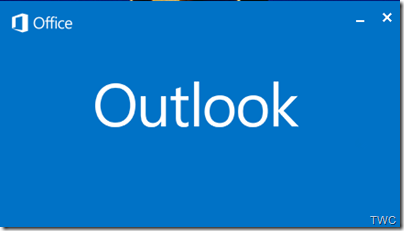
Säkra och skydda ditt e-postkonto
Vad kan du göra för att skydda dig mot detta dagliga krig mot de som är så oärliga? Prova dessa enkla tips för att skydda dig själv. Fokus ligger på användare som använder Windows Live Mail men många av dessa tips kan skickas över till vilken e-postklient du föredrar.
First and foremost!
Lösenord(Password)
- Välj inte ett lösenord som du har använt för andra onlinetjänster. Om någon skulle komma in i de andra tjänsterna och upptäcka ditt e-post-ID kan de enkelt logga in på din e-post också. Ditt husdjurs namn, födelsedag, din årsdag, barnets namn ... inget av dessa är bra lösenord.
- Välj ett lösenord som inte är lätt att gissa av någon förutom dig. Tro det eller ej, det finns människor som tillbringar sina dagar med att skapa textfiler med listor med tusentals vanliga lösenord som inte gör något annat än att köra dessa lösenord mot e-postkonton tills de kommer på det. Du kan kontrollera styrkan på ditt lösenord i Microsoft Password Strength Checker .
- Byt ditt lösenord regelbundet. En trevlig funktion i Hotmail är alternativet att få lösenord att löpa ut var 72:e dag och när det aktiveras tvingar en användare att skapa ett nytt lösenord. Klicka på ditt ID i verktygsfältet ovanför din inkorg; du kan ha en bild som visas – välj Visa kontoinformation (öppnar din webbläsare för att logga in live) – för Lösenord väljer du Ändra och markerar rutan som säger Gör att mitt lösenord upphör att gälla var 72:e dag.(Click your ID from the toolbar above your Inbox; you may have an image displayed – select View Account Info (opens your browser to Live Sign In) – for Password select Change and check the box that says Make my password expire every 72 days.)
- Spara inte ditt lösenord på din telefon eller någon annanstans där någon råkar plocka upp det och enkelt hämta det.
Kontakter(Contacts)
- Lägg inte till någon du inte känner!
- Innan du öppnar ett e-postmeddelande som du tror kan vara en vän men du är osäker, högerklicka på e-postmeddelandet och välj egenskaper. Du kommer att kunna se den riktiga e-postadressen som meddelandet skickades från. Det finns för många falska e-postmeddelanden som träffar Inbox dagligen som försöker gömma sig som legitima meddelanden. With Reading Pane Off (See below), right-click a message\properties\real address displayed.
- Se vem du lägger till i din lista över säkra avsändare . (Safe Sender)En sak jag har lärt mig själv att göra är då och då; Jag tar bort alla från listan Säkra avsändare(Safe Sender) och börjar om på nytt. Med den mängd e-post jag får dagligen lägger jag hela tiden till så efter ett tag hjälper en nystart mig att hålla jämna steg med vem jag har lagt till. Menu\Options\Safety Options\Safe Senders.
- När du lägger till användare till listan Blockerade avsändare(Blocked Sender) har du två alternativ, lägg till användaren i listan Blockerade avsändare(Blocked Sender) eller Blockera domän(Block Domain) . Jag har tyckt att det hjälper om jag högerklickar på meddelandet och ser vad domänen(Domain) är först innan jag lägger till domäner(Domain) i listan. Det här alternativet är alltid bäst eftersom det lägger till namn som slutar med en viss domän(Domain) istället för att bara lägga till användaren. Att först kontrollera domänen(Domain) säkerställer att du inte blockerar en legitim domän(Domain) som @Outlook.com, @Hotmail.com, @Gmail.com eller @yahoo.com, i vilket fall det skulle blockera e-post som slutar med dessa domäner(Domain) . Menu\Options\Safety Options\ Blocked Senders.
Säkerhet och trygghet(Safety and Security)
- Håll din inkorg(Inbox) och borttagen(Deleted) mapp rena från meddelanden som innehåller personlig information.
- Behåll inte den lagrade e-posten på ditt konto. WLM kommer med en praktisk exportfunktion(Export) som låter dig exportera alla dina e-postmeddelanden till en plats på din dator. Menu\Export Email\Email Messages\Microsoft Windows Live mail \Choose Folder.
- Som nämnt, högerklicka alltid på ett meddelande innan du öppnar det och se egenskaper om du är osäker på avsändaren.
- Ställ inte in din inkorg så(Inbox) att meddelanden öppnas automatiskt när WLM startar. Det finns otaliga trådar från personer som säger att de inte har öppnat ett meddelande men någon har hackat deras e-postkonto och detta beror till stor del på denna inställning. Top Tabs\View\Reading Pane\Select Off.
- Behåll skräppostfiltret(Keep Junk Filter) inställt på Högt(High) och aktivera alternativet att rapportera skräppost(Junk Email) till Microsoft . Menu\Options\Safety Options\Options.
- Aktivera alternativet under fliken Nätfiske som skyddar din inkorg från meddelanden med potentiella nätfiske-länkar. Menu\Options\Safety Options\Phishing.
En sak jag kan säga att Microsoft har gjort bra de senaste åren är att arbeta hårdare för att hålla skräpposten borta, och om någon argumenterar för detta skulle jag rekommendera att kolla andra e-posttjänster och se hur mycket skräp som kommer igenom. Även om det finns några funktioner som jag skulle vilja se tillagda, som Import\Export Blocked Sender , är Windows Live Mail en mycket bra e-postklient som allt som allt är vänlig att använda.
Bottom Line(Bottom Line) är, om du har en e-postadress, skydda dig själv. Användare använder e-post för lika mycket om inte mer av sitt dagliga liv som de gör fysisk post och det dagliga hotet om att någon försöker komma in på ditt e-postkonto ökar.
Du kanske också vill kolla in Hotmail Inloggning: Säker inloggning(Hotmail Sign In: Secure Login) och Gmail Inloggning: Säker inloggning.(Gmail Sign In: Secure Login.)
Related posts
Så här hittar du konton kopplade till e-postadress och telefonnummer
Så här kontaktar du Google AdSense via e-post
Hur man tömmer skräppostmappen i Outlook
Hur man automatiskt vidarebefordrar e-post i Microsoft Outlook
Boomerang For Gmail låter dig schemalägga sändning och mottagning av e-post
Gratis OST Viewer-programvara för Windows PC
Hur man vet om skickad e-post är läst eller inte med e-postspårare
Få landsspecifika Outlook-e-post-ID som @outlook.in, etc
E-post har fastnat i utkorgen i Gmail
Hur man sparar e-post som PDF i Gmail och Outlook
Hur man skapar och ställer in anpassat e-post-ID för domän i Outlook
Bästa gratis e-postklienter för Windows 11/10 PC
E-postbombning och skräppost, och sätt att skydda dig själv
Avsluta prenumeration på e-post, skräppost, skräppost och håll din e-postinkorg ren
Webbläsartillägg och verktyg som hjälper dig att skriva bättre e-postmeddelanden
Hur man krypterar och signerar digitalt ett Thunderbird-e-postmeddelande
Hur man tar bort eller stänger Outlook.com e-postkonto permanent
Topp 10 vanligaste bedrägerier och bedrägerier online, internet och e-post
Så här lägger du till Google Workspace (G Suite) e-postkonto till Outlook
Hur man stoppar e-post från att gå till skräppost i Outlook
